已解決:為什麼我無法對 Apple Music 進行屏幕錄製?
如果我們要談論音樂流媒體,Apple Music 無疑是全球知名的最佳平台之一。 由於其訂戶可以享受到許多優勢,因此沒有人會質疑所提到的事實。 只是這樣,與 SpotifyApple Music 沒有免費版本,因此用戶要想享受該平台的所有福利,就需要訂閱它提供的其中一項套餐。
好處之一是 蘋果音樂 訂閱者可以體驗到能夠下載並保留 Apple Music 歌曲以進行離線流媒體播放。 然而,這些歌曲只有在訂閱有效時才可用。 因此,一旦過期,所有下載的曲目都將消失。 這就是為什麼大多數 Apple Music 狂熱者都在尋找方法,以便能夠永遠保留他們喜愛的音樂的副本。
屏幕錄製是許多用戶目前採用的解決方案之一。 不過,也有一些用戶提出這樣的疑問“為什麼我無法對 Apple Music 進行屏幕錄製?” 詢問。 幸運的是,這篇文章將圍繞回答這個問題展開。
文章內容 第 1 部分。為什麼屏幕錄製時 Apple Music 無法播放?第 2 部分. 如何使用音頻屏幕錄製 Apple Music?第 3 部分:免費下載 Apple Music 歌曲部分4。 概要
第 1 部分。為什麼屏幕錄製時 Apple Music 無法播放?
為什麼我無法對 Apple Music 進行屏幕錄製? 事實上,這種無法錄屏的問題在音樂平台上很常見,尤其是在用戶安裝了應用程序更新後。 不過,也有可能存在一些限制,限制了 Apple Music 屏幕錄製的能力。
除了這些限制之外,我們可以研究的一個可能原因是 數字版權管理(DRM) 保護 Apple Music 歌曲。 這也可以被視為限制Apple Music用戶在使用該平台或播放歌曲時進行屏幕錄製的一個因素。 幸運的是,當您不斷閱讀這篇文章時,您將找到處理 Apple Music DRM 保護的最佳方法。
第 2 部分. 如何使用音頻屏幕錄製 Apple Music?
為什麼我無法對 Apple Music 進行屏幕錄製? 儘管有許多 Apple Music 用戶抱怨這個問題,但仍然有其他可能的方法來實現這一點。 我們將在本文的這一部分中重點介紹這些方法。 因此,如果您有興趣,請繼續閱讀。
iPhone 上的 Apple Music 屏幕錄製
- 啟動蘋果音樂應用程序。 當然,首先要做的就是確保Apple Music應用程序在後台運行。 您必須打開應用程序才能啟動。
- 在 iPhone 的控制中心添加“屏幕錄製”功能:設置 > 控制中心 > 屏幕錄製。 您將在其旁邊看到“添加”按鈕。 點擊此按鈕即可將其添加到 iPhone 的控制中心。
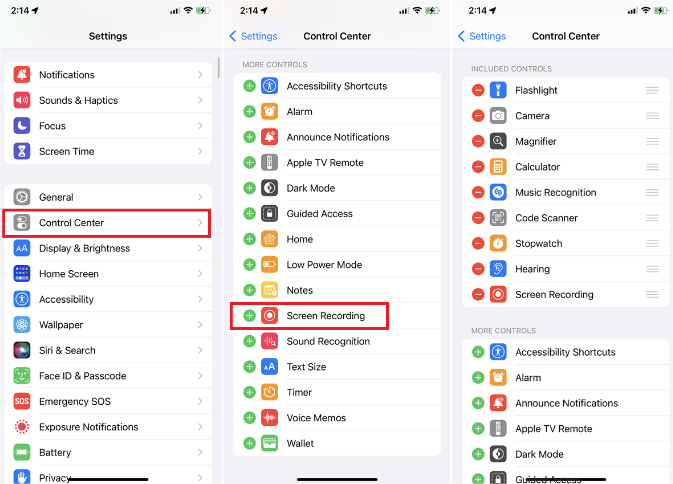
- 返回“主”屏幕,然後向下滑動以查看設備的控制中心。
- 您現在應該看到“屏幕錄製”選項。
- 您可以按住該圖標來查看那些可以進行屏幕錄製的應用程序。
- 現在,只需點擊“屏幕錄製”圖標即可開始。
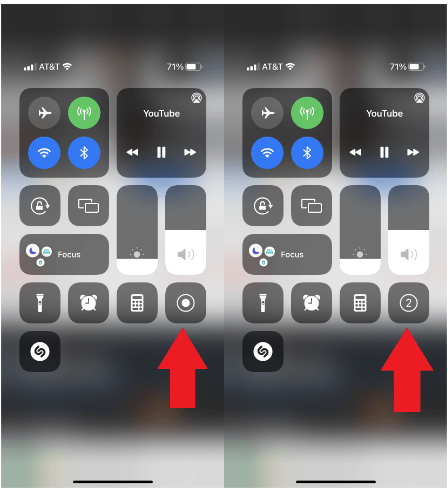
- 在看到 iPhone 上所有打開的應用程序後,您必須向上滑動以完全關閉 Apple Music 應用程序。
- 您必須確保屏幕錄製選項仍處於打開狀態。 現在,從主屏幕重新打開 Apple Music 應用。 從應用程序中查找您想要錄製的音樂內容。
- 一旦點擊控制中心的“紅色”按鈕,屏幕錄製過程就會停止。
- 錄製的媒體將在您的 iPhone 的“照片”應用程序中看到。
大膽
為什麼我無法對 Apple Music 進行屏幕錄製? 屏幕錄製時可以在 Apple Music 中聽到聲音嗎? 嘗試使用 Audacity 等應用程序來錄製 Apple Music 歌曲也可能是值得的。 儘管此應用程序實際上不會錄製您的屏幕,但擁有您喜愛的 Apple Music 副本的目標將會實現並滿足。
大膽是一個 開放源碼 免費使用的平台,完全能夠錄製計算機中的音頻或聲音。 它適用於 Windows 和 Mac 計算機,並具有多種用戶可以享受的輸出格式選項。 如果您想嘗試查看並使用 Audacity,您可以參考以下內容。
步驟1。 安裝後,在計算機上打開 Audacity。 如果您還沒有,您可以訪問網絡上的官方網站並下載。
第2步。 查找要錄製的特定 Apple Music 歌曲。
步驟#3。 返回 Audacity 並點擊“錄製”按鈕開始。
步驟4。 一旦您點擊“停止”選項,錄音就會停止。 您只需導出它們並根據需要使用它們即可。

為什麼我無法對 Apple Music 進行屏幕錄製? 在回答了本文第一部分的問題後,我們也很高興分享一些屏幕錄製 Apple Music 歌曲的方法。 但同樣,如果您按照第二部分中分享的方法仍無法執行此操作,那可能是因為 Apple Music 歌曲已使用 DRM 加密。 別擔心,總有更好的方法來處理事情。 當我們進入下一部分時,讓我們詳細了解如何處理這個困境。
第 3 部分:免費下載 Apple Music 歌曲
其實你不必擔心“為什麼我不能錄屏Apple Music?”這個問題。 事實上,有一種有效的方法可以保留您最喜歡的 Apple Music 歌曲。
實際上,借助正確的工具,下載 Apple Music 歌曲非常容易。 在這種情況下,您可以依靠諸如 TunesFun 蘋果音樂轉換器。 這是一款專業工具,能夠輕鬆解除Apple Music歌曲的DRM保護,甚至可以協助 將 Apple Music 歌曲轉換為 MP3 或其他格式,如 WAV 和 AAC。
通過這種方式,你可以 在多台設備上播放 Apple Music 或其他媒體播放器,您也可以將它們存儲在安全的地方作為備份。 與家人和朋友分享音樂文件也很容易。
這個應用程序的轉化率為 16 倍,與其他應用程序相比相當快。 雖然速度很快,但您不必擔心丟失歌曲的原始質量和 ID 標籤,因為所有這些都將得到保留。 更重要的是,它與 Windows 和 Mac 計算機兼容,因此安裝完全不成問題。
任何人也都可以使用 TunesFun Apple Music Converter 的導航功能很少,而且太簡單了! 如果您想嘗試使用此應用程序,在轉換和保留 Apple Music 歌曲的過程中,您可以參考以下指南作為參考。
步驟1。 打開 TunesFun Apple Music Converter 在您的電腦上安裝後。 開始選擇要處理的 Apple Music 歌曲。

第2步。 選擇您想要的輸出格式,不要忘記更改您想要更改的輸出參數設置。

步驟#3。 只需點擊頁面底部的“轉換”按鈕,應用程序即可開始轉換所選的 Apple Music 歌曲。 DRM 刪除過程也應同時發生。

幾分鐘後,您就可以將轉換後的 Apple Music 歌曲保存到您的電腦上。 現在,您不必擔心屏幕錄製是否有效,因為您始終可以使用諸如 TunesFun Apple Music Converter 可保存您收藏的 Apple Music 的副本!
部分4。 概要
希望您不再被“為什麼我不能屏幕錄製 Apple Music?”這個問題所困擾。 詢問。 我們很高興在這篇文章中分享這個問題的答案,以及您可以嘗試屏幕錄製 Apple Music 歌曲的方法。 請記住,在保存 Apple Music 歌曲時,最好使用專業軟件應用程序,例如 TunesFun 蘋果音樂轉換器。
發表評論